
설마 아직도 유튜브로 아이들에게 콘텐츠를 시청하도록 하시지는 않으시죠? 꼭 유튜브 키즈를 이용하시길 바랍니다. 추가로 프로필 설정을 통해 연령에 맞는 내용을 볼 수 있도록 도와주셔야 하는 점! 반드시 기억해 주세요. 그런데 이렇게 해 주고 나면 또 다른 문제가 발생합니다. 바로, 시청 시간에 대한 통제인데요. 저는 하루에 하나의 프로그램만 볼 수 있게 하고 있어요. 당연히 아이는 더 보고 싶어 합니다. 왜냐하면 다음 영상이 바로 나타나기 때문이에요. 그래서 가끔 아이와의 충돌이 발생합니다. 이를 개선 해 보고자 고민 후 내린 결론은 다운로드를 하여 노트북으로 보여주자 였어요.
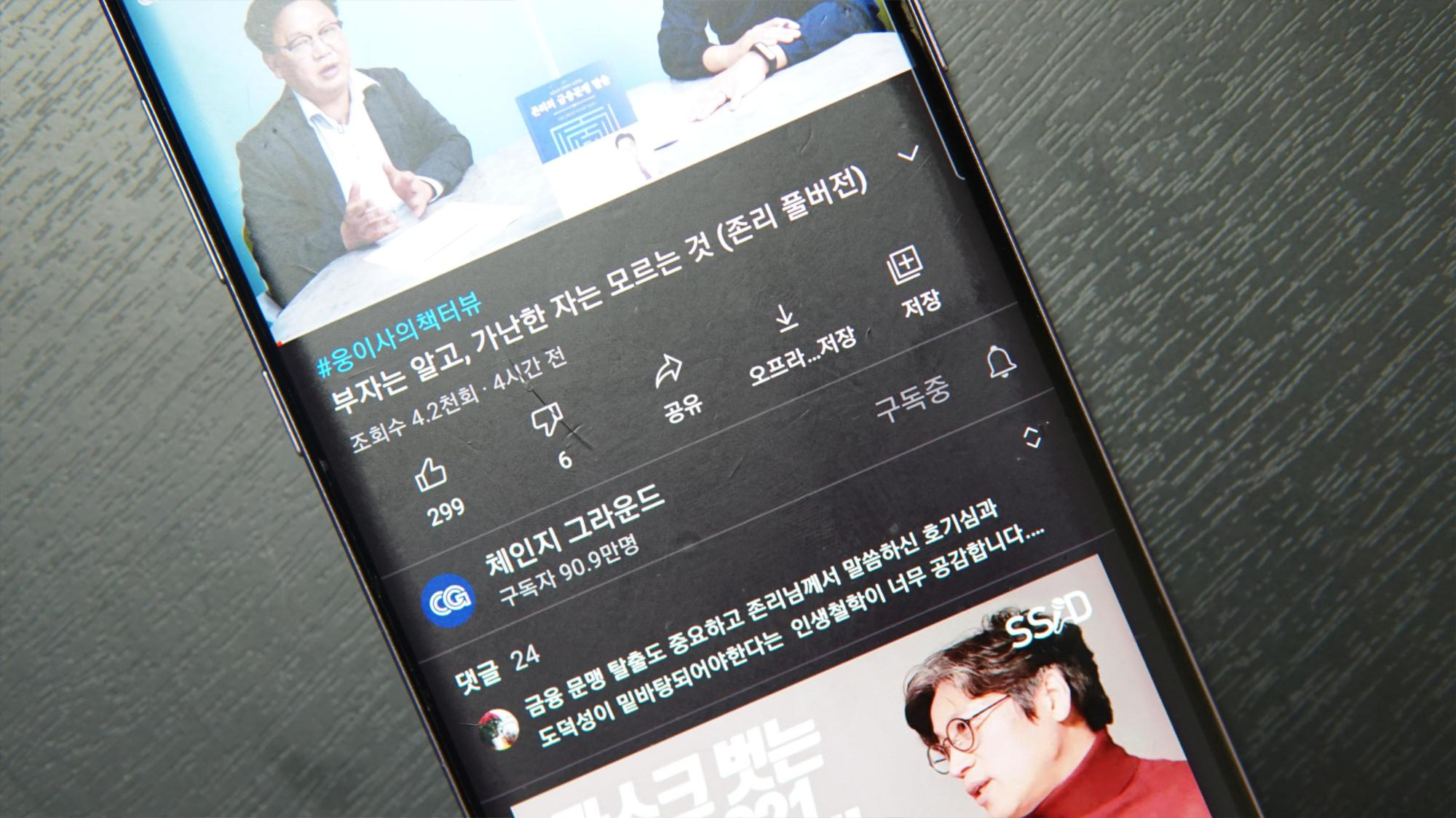
이때까지만 하더라도 전 유튜브가 오프라인으로 시청할 수 있도록 저장 기능이 있는 것처럼 유튜브 키즈도 당연히 지원 할 것이라 생각했습니다. 그런데 저는 찾지 못했습니다. 포털을 통한 검색도 시도해 보았지만 명확한 내용을 주신 분은 없었습니다. 결국 소프트웨어를 통해 PC로 직접 다운로드하기로 결정했는데요 그 방법 알려 드릴게요!!
1. CLIP DOWN

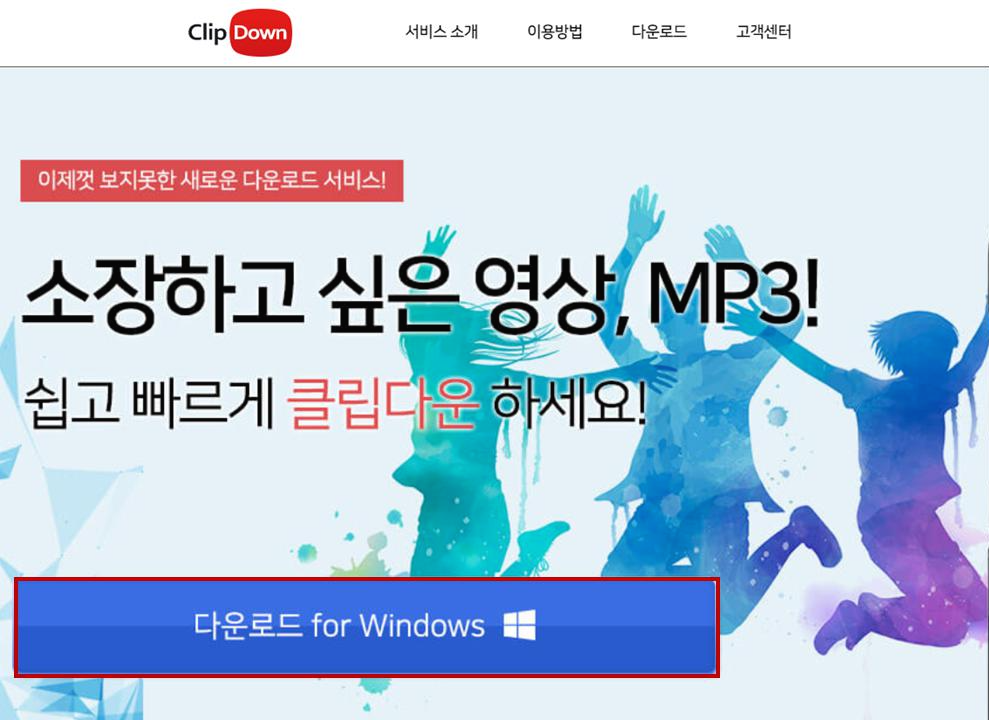
일단 유튜브 다운로드 소프트웨어 중 가장 유명한 곳으로 알고 있습니다. 사실 이 곳을 먼저 말씀드리는 이유는 테스트해보니 유튜브 키즈는 지원하지 않더라고요. 그래서 괜한 시간을 허비하실까 봐 먼저 이야기합니다. 체크 한 모습 빠르게 보여 드리도록 하겠습니다.
다음 검색창에 클립 다운 입력 후 공식 홈페이지로 이동해 주세요. 메인 페이지 하단에 다운로드 버튼이 생성되어 있어 즉시 내려받도록 하겠습니다.


이후 설치 파일을 더블클릭해 주면 라이선스 계약에 동의하는 절차를 진행하고 FILE이 저장될 위치를 선택하게 됩니다.

마지막으로 구성요소를 선택해주면 설치가 완료가 되는데요. 실행해 보도록 할게요.

사용 방법은 왼쪽의 클립 다운 프로그램에 다운로드할 유튜브 주소를 복사해서 입력하고 오른쪽에 내려받기 모양의 아이콘을 눌러 주면 되는데요 시도 해 본 결과 주소 또는 네트워크를 확인하라는 이야기만 나타났습니다.
2. 4K VIDEO DOWNLOADER

유튜브 키즈의 다운로드를 가능하게 해 주는 프로그램인 4K VIDEO DOWNLOADER를 네이버에 입력 후 홈페이지로 이동해 주세요. 참고로 다음에서는 공식 홈페이지가 상단에 나타나지 않습니다.

역시 위와 같이 다운로드할 수 있는 버튼이 메인 페이지에 나타나는데요 마우스로 클릭 해 내려받은 후 더블클릭해 주세요.


설치를 시작한다는 내용의 안내 문을 확인 후 사용 약관에 대한 내용에도 동의해 주세요.


설치 폴더를 설정한 후 INSTALL 버튼을 눌러 주시면 사용할 수 있게 되는데요.

사용방법은 어렵지 않습니다. 우선 유튜브 키즈의 재생 중인 영상의 URL을 복사 후 소프트웨어의 링크 복사 버튼을 눌러 주세요. 분석 중이라는 멘트 후 그래프가 생성되는데요 10초 후 파일은 다운로드가 됩니다. 이후 플레이 해 보니 오류 없이 정상적으로 작동되었습니다. 어떠셨나요? 어렵지 않으시죠? 이제부터 정해진 시간만큼만 PC로 보여주시는 건 어떨까요? 다음에도 좋은 정보 가지고 오도록 하겠습니다. 감사합니다.
'기타' 카테고리의 다른 글
| 아이폰 자동완성 끄기 쉽고 간단하게 (0) | 2020.12.26 |
|---|---|
| 랜섬웨어 차단에서 알림까지 가능한 알약 알아보기 (0) | 2020.12.26 |
| 파워포인트 스포이드 기능 간단하게 사용하기 (0) | 2020.12.25 |
| 갤럭시 사진 숨기기 어렵지 않아요 (0) | 2020.12.25 |
| 갤럭시 사진 합치기 어플 없이 쉽고 간단하게 (0) | 2020.12.24 |



